小白一样能建站——winser2012 IIS8.0搭建基本的网站
2021-05-29 12:03
标签:spl 域名 下一步 功能 自己的 体验 http alt mysq 在window server 2012环境下,搭建一个基本的 网站。能够使用即可. 打开服务器管理器 添加角色和功能 默认下一步 下一步, 下一步,选择web服务器 添加功能 下一步, 下一步,不安装其他应用的话,默认即可,但如果需要运行PHP记得打开CGI功能 安装即可。 正在安装 完成,安装成功。 从管理工具窗口打开IIS管理器。 进入IIS之后,会有一个默认网站 这个网站可以通过在本地访问127.0.0.1 即: 默认网站是可以用了,接下来,可以建一个自己的网站。 右击网站,选择新建网站。 由于我之前已经申请备案好了一个域名,所以在这里就把域名也用上,如果没有的可以不填,直接用IP地址访问也可以。 之后将网站主页写好后放到网站目录下 由于此处的网站是我用远程的服务器搭的,所以这时候访问url 嗯 有了。 后: 其实Windows环境下,建一个基本的网站非常简单按步骤来就可以了,但是如果需要搭建PHP环境和MySQL服务,这就有些麻烦。之后想写一篇Linux下的web网站搭建,体验一下二者的区别。 小白一样能建站——winser2012 IIS8.0搭建基本的网站 标签:spl 域名 下一步 功能 自己的 体验 http alt mysq 原文地址:https://www.cnblogs.com/426-fly/p/11093867.html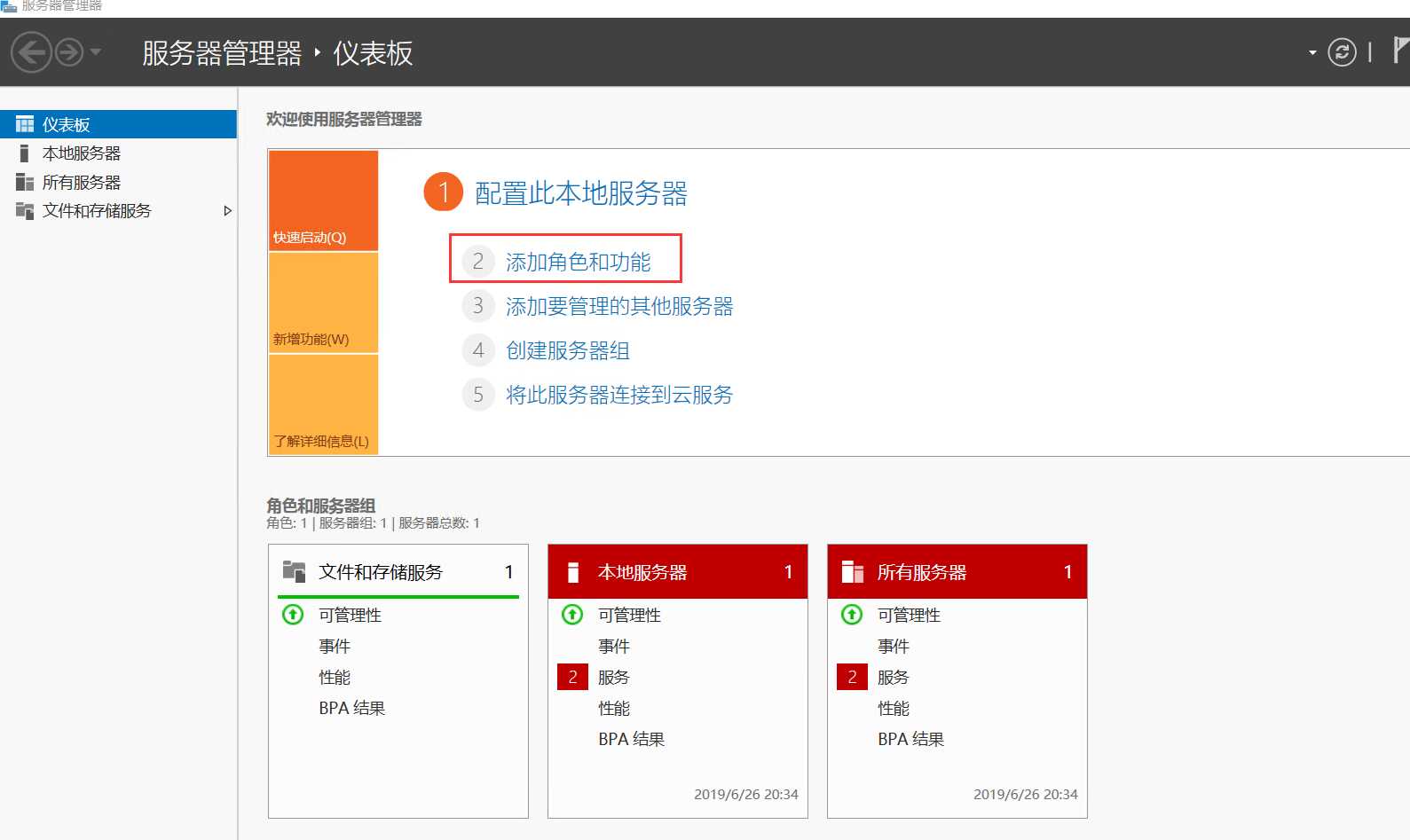
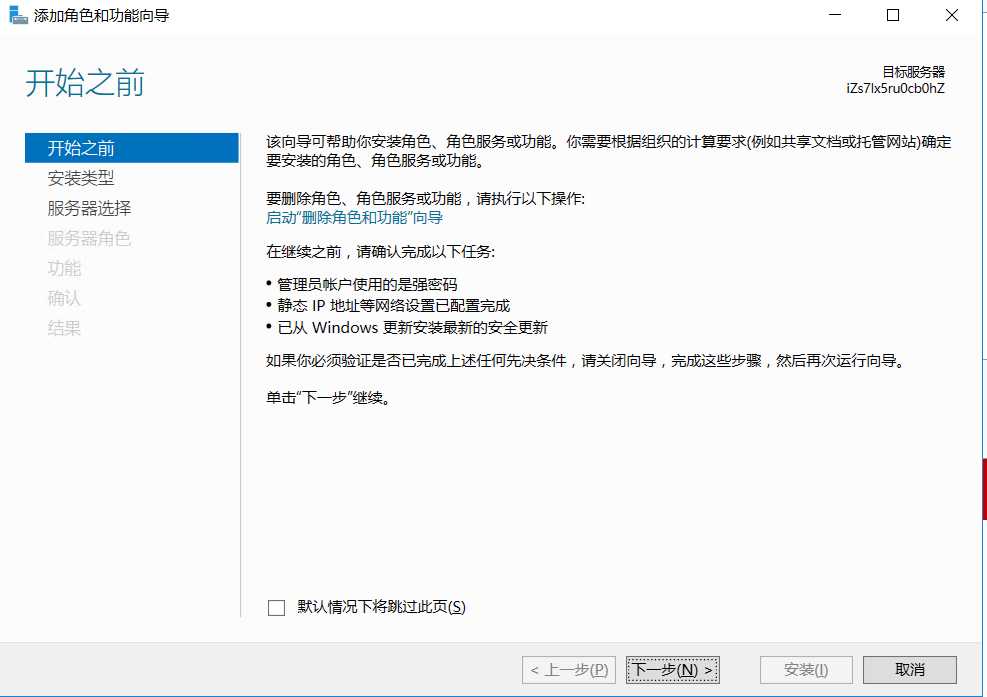
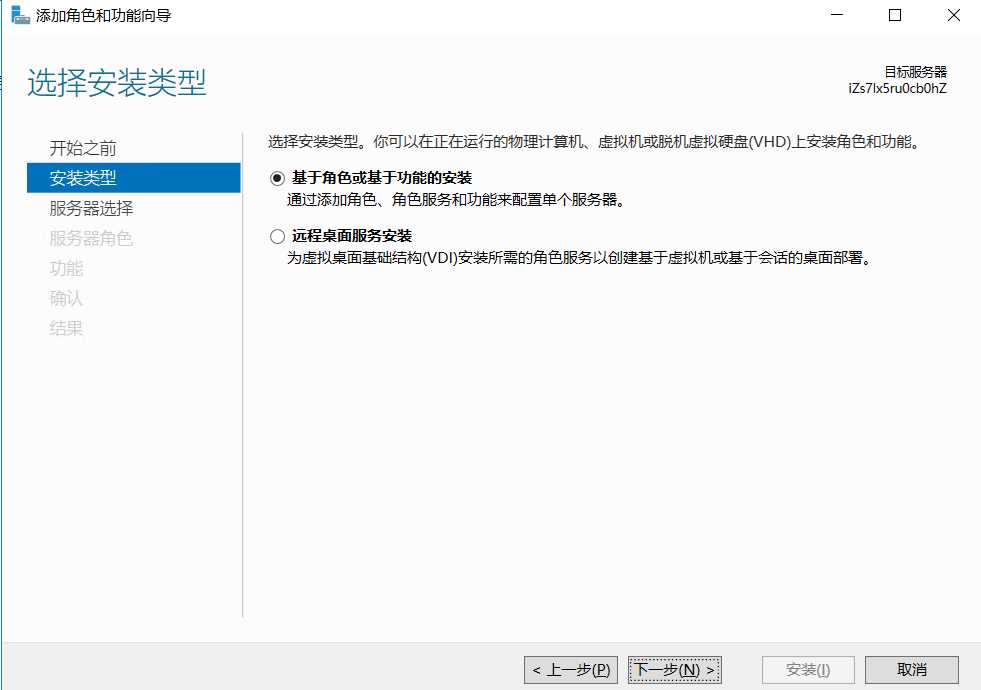
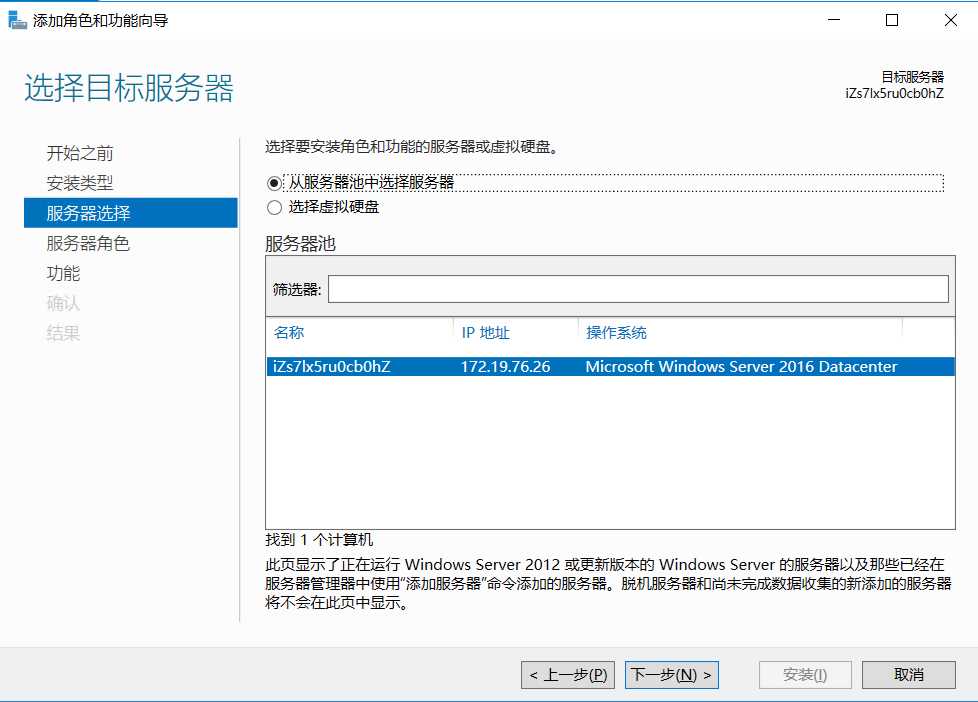
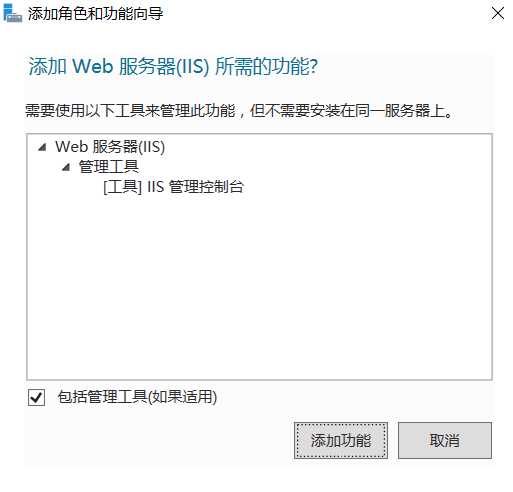
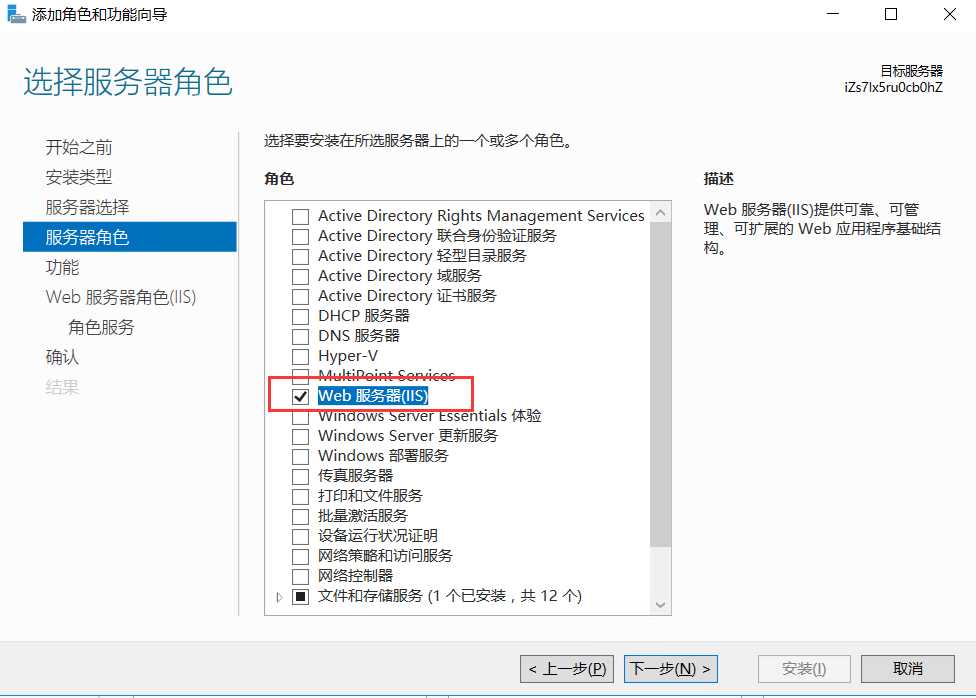
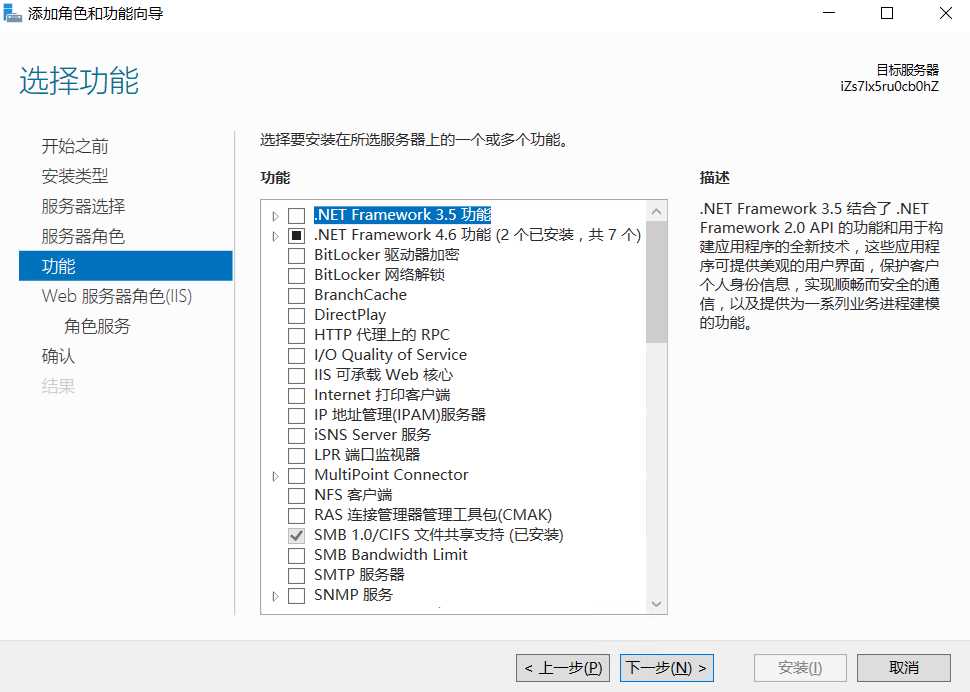
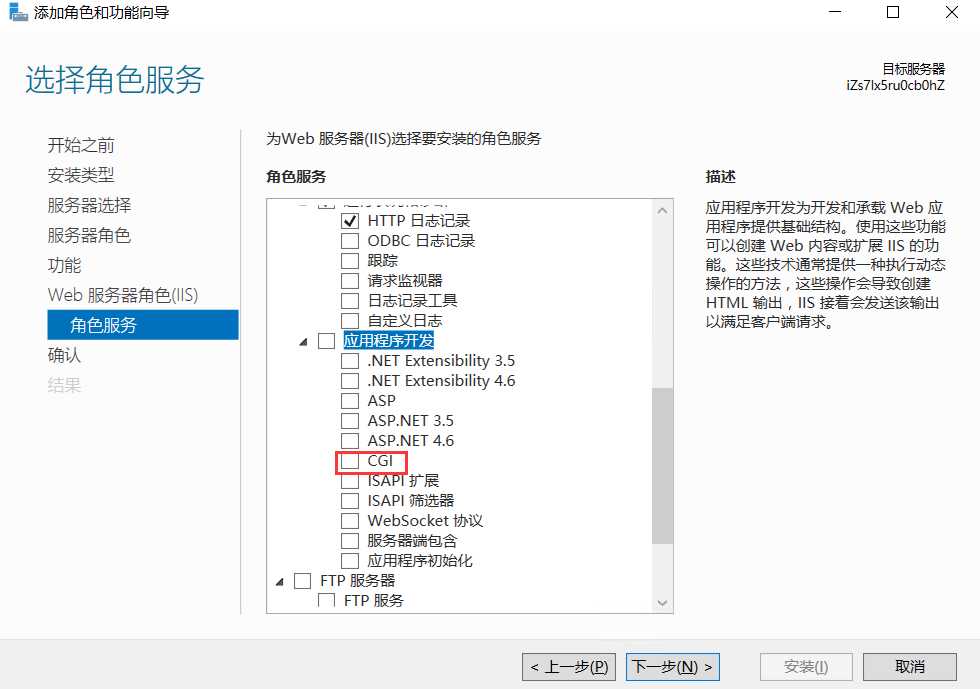
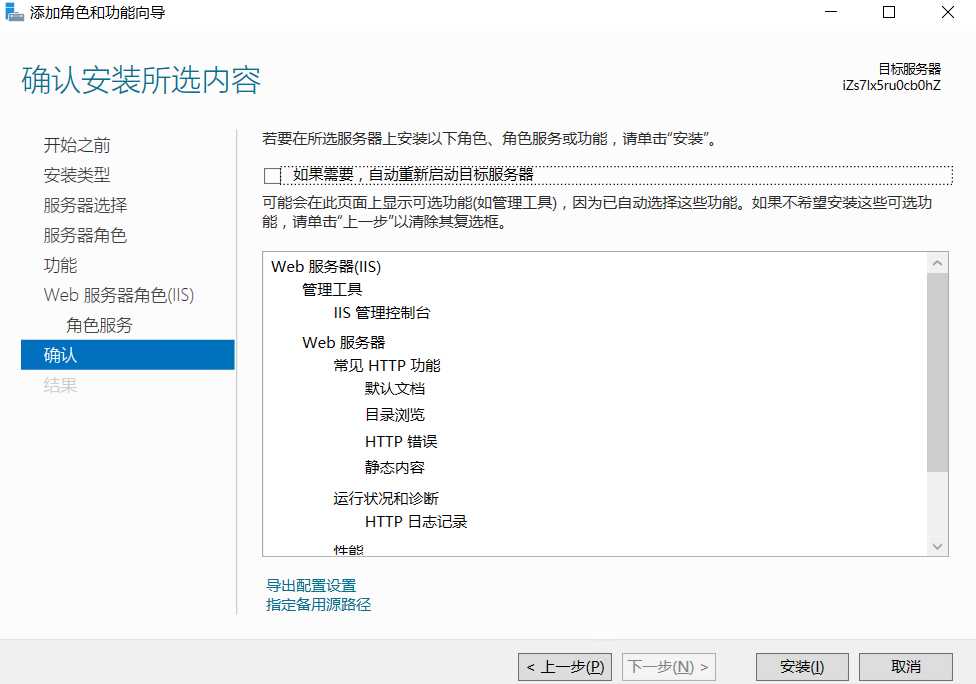
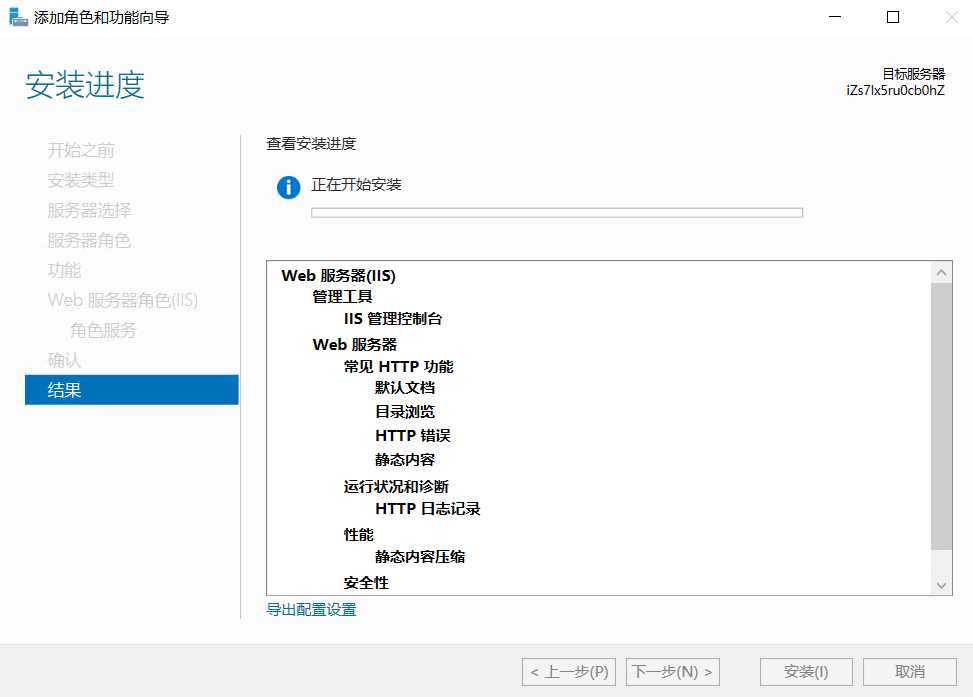
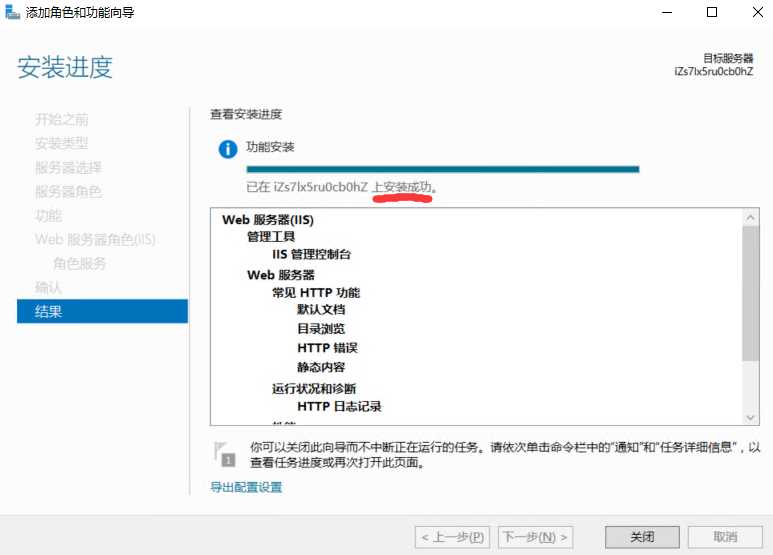
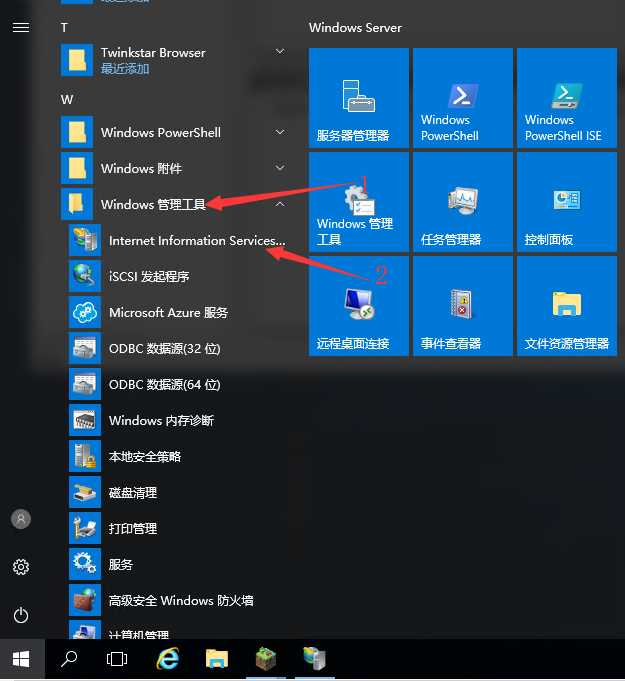

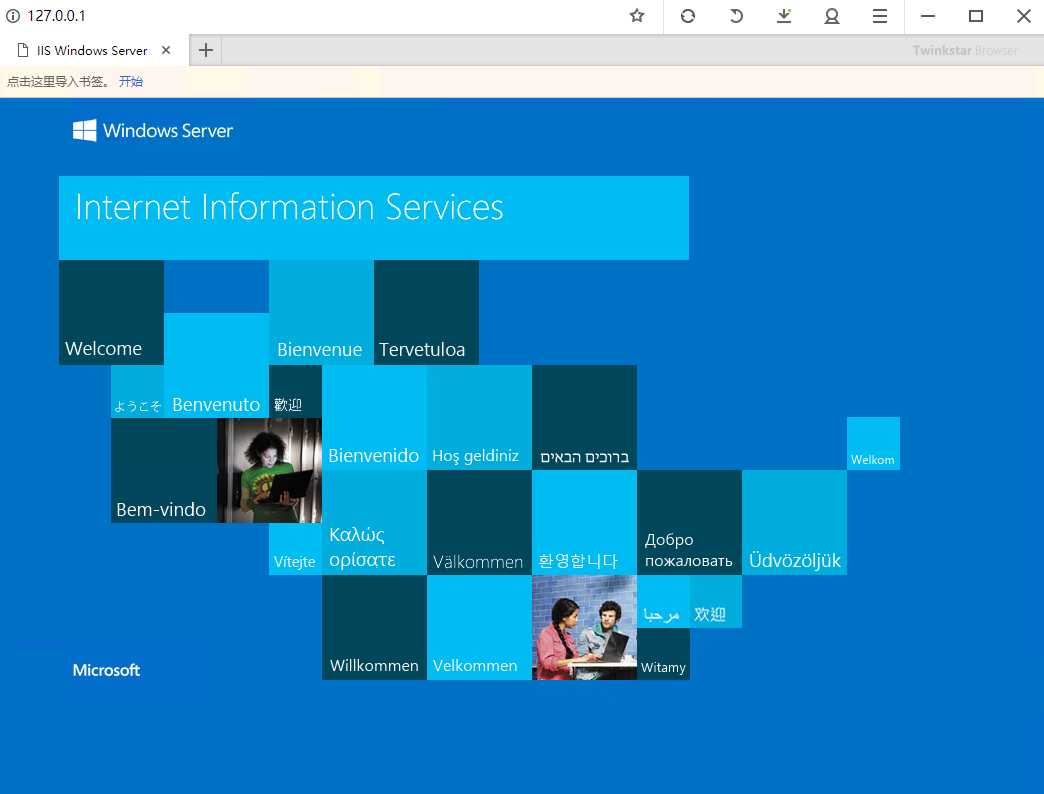
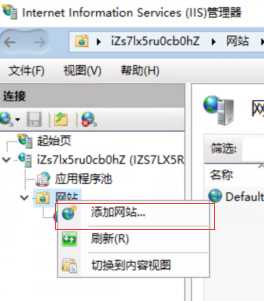
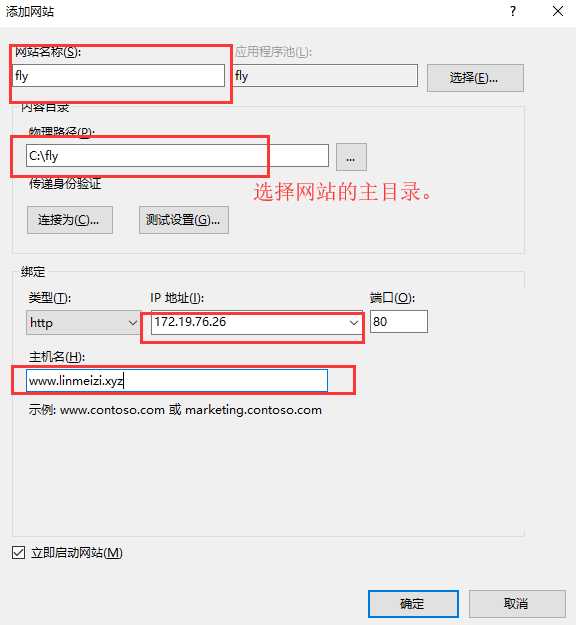
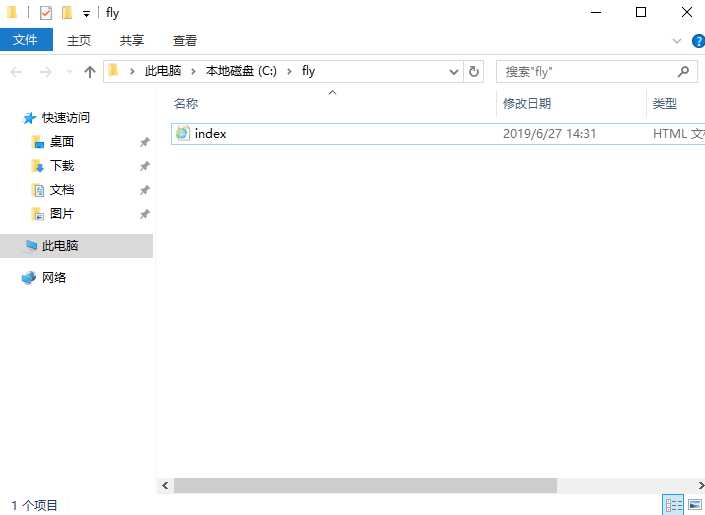
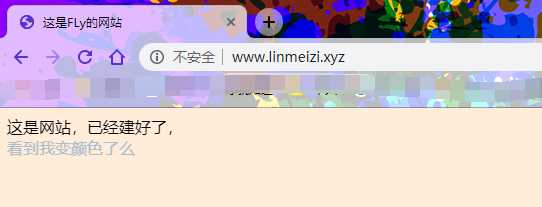
文章标题:小白一样能建站——winser2012 IIS8.0搭建基本的网站
文章链接:http://soscw.com/essay/89100.html